Az iOS 17 június 6-i bejelentése óta ismét sok hozzászóló kérdezi azt, hogy adott készüléken hogyan is működik a béta, hogy ne tegye fel feleslegesen, ha esetleg gondok lennének utána a készülékével. Ez főképp a régebbi, de az iOS 17 által még támogatott modellek esetén szokott kérdésként felmerülni, tartva attól, hogy esetleg belassulna a készülék, vagy mondjuk jobban merülne, ami probléma lenne a napi használat során.

Viszont mivel az iOS 17 őszi, nyilvános megjelenéséig az Apple értelemszerűen még aláírja az iOS 16 legfrissebb verzióját, addig bármikor és relatíve egyszerűen kipróbálhatjuk, hogy mégis hogyan fut az iOS 17 bétája a készülékünkön, elvégre a saját tapasztalat sokkal inkább mérvadó, mint mások véleményére támaszkodni. Az egészhez mindössze egy számítógépre és némi időre van szükségünk. Nézzük, mi a teendőnk!
Készítsünk biztonsági mentést
Az első, és legfontosabb lépés, hogy készítsünk biztonsági mentést a még iOS 16-ot futtató készülékünk adatairól számítógép segítségével.
Ehhez azért szükséges a számítógép, mert annál az elkészült mentést archiválni is tudjuk, így egy újabb mentés nem írja azt felül. Ez azért fontos, mert ha bármi okból inkább visszatennénk az iOS 16 legutóbbi verzióját, akkor arra kizárólag iOS 16-os mentésből tudjuk az adatainkat visszaállítani, az iOS 17-ről készült mentésből nem.
Ahhoz, hogy az Egészség appban tárolt adatainkat, valamint a jelszavainkat is tartalmazza a mentés, jelszót kell beállítanunk a mentés titkosításához, ami utána az összes újabb mentésre is érvényes lesz. Ezt a jelszót semmiképpen se felejtsük el, mert anélkül a mentés adatai nem állíthatóak vissza!
A mentés alapértelmezetten a számítógépünk rendszermeghajtójának megfelelő mappájába készül. Ha nincs elég hely a számítógépünk rendszermeghajtóján, de egy másik, a gépben elérhető partíción igen, akkor előtte ezt a cikkünket követve helyezhetjük át az iTunes által használt mappákat, hogy onnantól minden esetben erre az új helyre mentsen: Gyakori kérdések: az iTunes által használt mappák áthelyezése.
A macOS Ventura esetén már nincs a korábbiakhoz hasonló lehetőségünk a mentés archiválására, ezért ott a ~/Library/Application Support/MobileSync/ alatt a Backup mappában találjuk meg a mentéseinket, és a legegyszerűbb, ha innen átmásoljuk valahová.
Csak akkor lépjünk tovább, ha elkészült a biztonsági mentés és azt archiváltuk vagy átmásoltuk valahová!
A készülék frissítése az iOS 17 bétájára
Mivel az Apple megváltoztatta a bétákhoz való hozzáférést, így már egy Apple ID-s belépés után a Szoftverfrissítés opcióban bárki hozzáférhet a fejlesztői bétához is – mindezt az éves fejlesztői díj megfizetése nélkül, díjmentesen. Erről bővebben: Változtatott az Apple: már az éves díj nélkül is elérhetőek a fejlesztői béták!
Így tehát nincs más teendőnk, mint a Beállítások, Általános, Szoftverfrissítés alatt a megjelenő Bétrafrissítések opcióban kiválasztani az iOS 17 Developer Beta opciót:
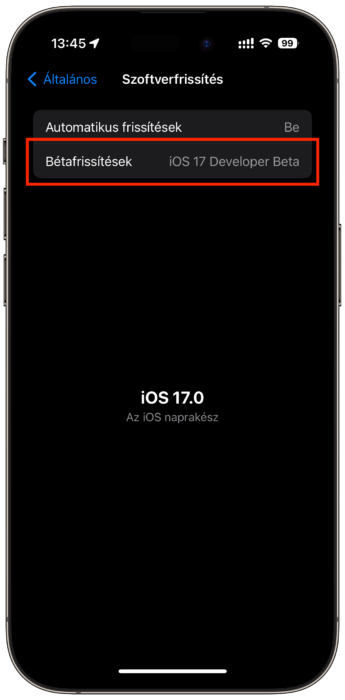
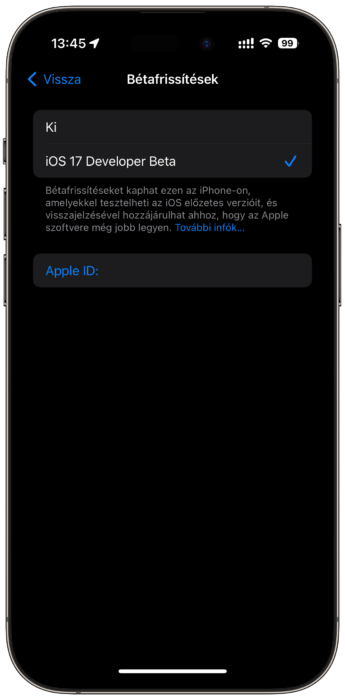
Ehhez megfelelő mennyiségű szabad hely is szükséges a készüléken.
Itt igazából tehát nincs más teendőnk, mint elindítani a frissítést, és megvárni, hogy végezzen. Ennek végeztével pedig már láthatjuk is, hogy a saját készülékünkön és a mi használati környezetünkben pontosan hogyan is viselkedik az új rendszer bétája.
Fontos még megjegyezni, hogy a frissítés után érdemes várni kicsit, akár 1-2 napot is, hogy a rendszer minden létező háttérfeladattal végezzen, és csak ezután dönteni arról, hogy fent hagyjuk-e az iOS 17 bétáját, vagy inkább visszatesszük az iOS 16 legutóbbi verzióját.
Egyéb megjegyzések
Az iOS 17-et futtató készülékkel a Mac csak akkor fog tudni szóbaállni, ha telepítjük az ehhez szükséges kiegészítő frissítést, addig ugyanis az alábbi értesítés fogad majd minket:

A jelek szerint ez viszont jelenleg nem töltődik el az Apple-től, így az automatikus telepítés hibára fut. Enélkül viszont nem fogunk tudni kábelesen hozzáférni a készüléken lévő adatainkhoz, így újabb biztonsági mentést sem készíteni, vagy például a képeinket és videóinkat importálni.
Ez az esetleges visszaállítást nem érinti, mert azt helyreállítási vagy DFU módban fogjuk megtenni, ott pedig gyakorlatilag nem “beszélget” semmit a készüléken futó iOS-szel a gépünk.
Ehhez tehát töltsük le a fejlesztői központból a Device Support for macOS 14 beta DMG-jét, és telepítsük. Utána már csatlakozni tud majd a gépünk az iOS 17-et futtató iPhone-unkhoz.
És mi van a watchOS 10 bétájával?
Ha csak kipróbálás céljából tennénk fel az iOS 17-et, és közben Apple Watch-csal is rendelkezünk, akkor ügyeljünk arra, hogy az órára viszont véletlenül se tegyük fel a watchOS 10 bétáját!
Ha ugyanis ezt is megtesszük, akkor bár az iPhone-ra vissza tudjuk tenni az iOS 16-ot (ameddig azt az Apple aláírja), a watchOS 10-es óránkat nem fogjuk tudni párosítani az iOS 16-ot futtató telefonunkkal. Egy watchOS 10-et futtató óra párosításához az iPhone-on iOS 17-nek kell futnia.
Attól, hogy a telefonon az iOS 17 bétája fut, az óra még nem fog magától frissülni a watchOS 10 bétájára. Ahhoz ugyanis szintén ki kell választani előbb az iPhone-on a Watch appban az Általános, Szoftverfrissítés menüpontban a Bétafrissítések alatt a watchOS 10 Developer Beta opciót:
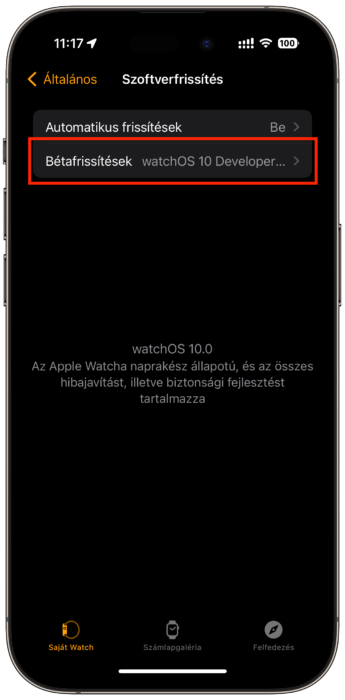
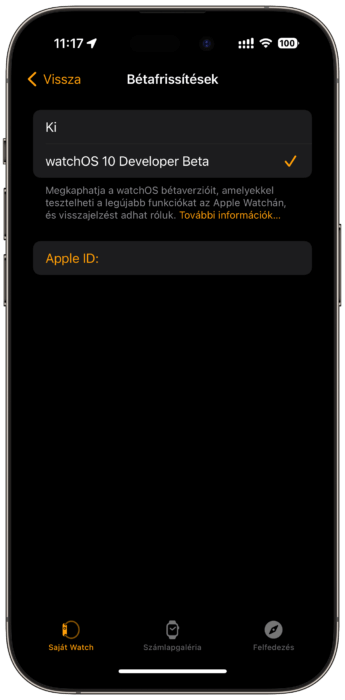
Az Apple Watch esetén nekünk magunknak nincs lehetőségünk a watchOS 9-et visszatenni, azt kizárólag az Apple-ön és hivatalos szervizpartnerein keresztül tudjuk elintéztetni, ami itthon több napos átfutást jelent, mert ehhez a szervizpartnereknek az Apple külföldi szervizközpontjába kell kiküldeniük az órákat.
Az iOS 16 visszaállítása
Ehhez jelenleg mindenképpen számítógépre van szükség.
Ha nem vált be az iOS 17 bétája, akkor az iOS 17 őszi megjelenéséig még bármikor vissza tudjuk tenni a készülékünkre az iOS 16-ot.
Ehhez tegyük a készüléket visszaállítási (recovery) vagy DFU módba, majd a Finderben vagy az iTunes-ban Mac esetén az ⌥ (alt), Windows esetén a ⇧ (shift) lenyomása közben kattintsunk a visszaállítás gombra. Az így megnyíló ablakban keressük meg és válasszuk ki a letöltött IPSW-t.
Az iOS 16-os IPSW-t ebből a dinamikusan frissülő cikkünkből lehet letölteni a készülékünk típusát kiválasztva: Gyakori kérdések: melyik iOS-verziót írja még alá az Apple?
Amint a számítógép végzett a visszaállítással, a készülék aktiválásakor rákérdez, hogy szeretnénk-e biztonsági mentésből visszaállítani az adatokat. Ekkor válasszuk ki az egész folyamat előtt elkészített, archivált mentést, hogy visszatölthessük belőle az adatainkat
Legutóbbi frissítés dátuma: 2023.06.12.
Ez a cikk Gyakori kérdések: így próbálható ki egyszerűen az iOS 17 bétája, majd tehető vissza az iOS 16 itt jelent meg először Szifon.com.